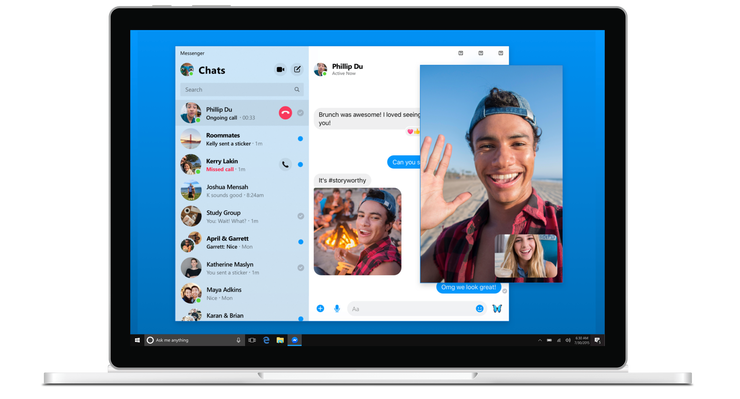Facebook resmi meluncurkan aplikasi Facebook Messanger untuk dekstop Mac dan Windows. Platform tersebut mencoba membuat aplikasi yang layak bagi para penggunanya lebih dari sekedar aplikasi berbasis web-browser.
Fitur dan desainnya disesuaikan dengan Facebook Messanger yang terdapat di ponsel. Diantaranya adalah fitur GIF, dark mode, video call group dan notifikasi yang dioptimalkan untuk layar dekstop yang lebih besar. Aplikasi ini juga menyediakan 49 bahasa saat diluncurkan.
Dari setelah diluncurkannya aplikasi ini pada bulan Maret, para penggunanya terus meningkat hingga 100 persen. Pasalnya, aplikasi ini dapat memungkinkan penggunanya untuk saling berhubungan dengan kerabat mereka, meski tidak dapat bertemu secara langsung.
Nah, Paradiva berikut adalah cara Install Facebook Messanger untuk desktop. Simak, ya!
Cara Install Facebook Messanger untuk Desktop
Cara mengunduh aplikasi ini sangat mudah, kamu hanya perlu mengunduhnya di Mac App Store untuk Mac. Serta, Windows store untuk Windows.
Setelah kamu membukanya pertama kali, aplikasi tersebut akan meminta untuk masuk ke akun Facebookmu. Kamu akan diberi pilihan untuk memasukkan akun menggunakan nomer telepon, alamat email atau Log in with Facebook.
Jika kamu memilih Log in with Facebook, maka aplikasi tersebut akan mengarahkanmu pada browser. Dimana kamu dapat memasukkan akun Facebookmu.
Klik Confirm untuk membuka akunmu pada aplikasi. Selanjutnya, kamu akan diarahkan pada aplikasi desktop, lalu menunggu beberapa detik untuk bisa memulai percakapan dan semua data di dalamnya.
Baca juga, cara membatalkan langganan untuk layanan telepon Skype
Cek berita teknologi, review gadget dan video Gadgetdiva.id di Google News. Baca berita otomotif untuk perempuan di Otodiva.id, kalau butuh in-depth review gadget terkini kunjungi Gizmologi.id. Bagi yang suka jalan-jalan, wajib baca Traveldiva.id.